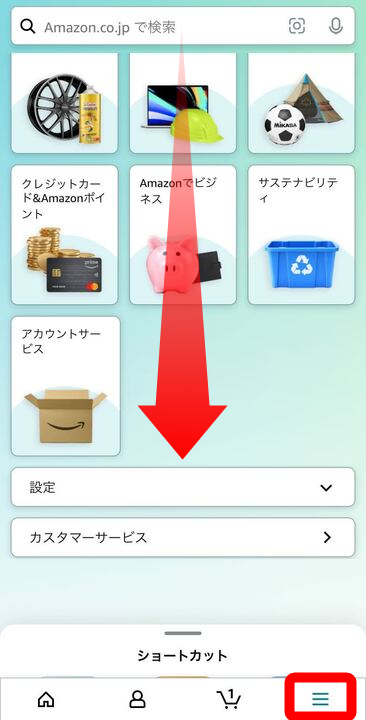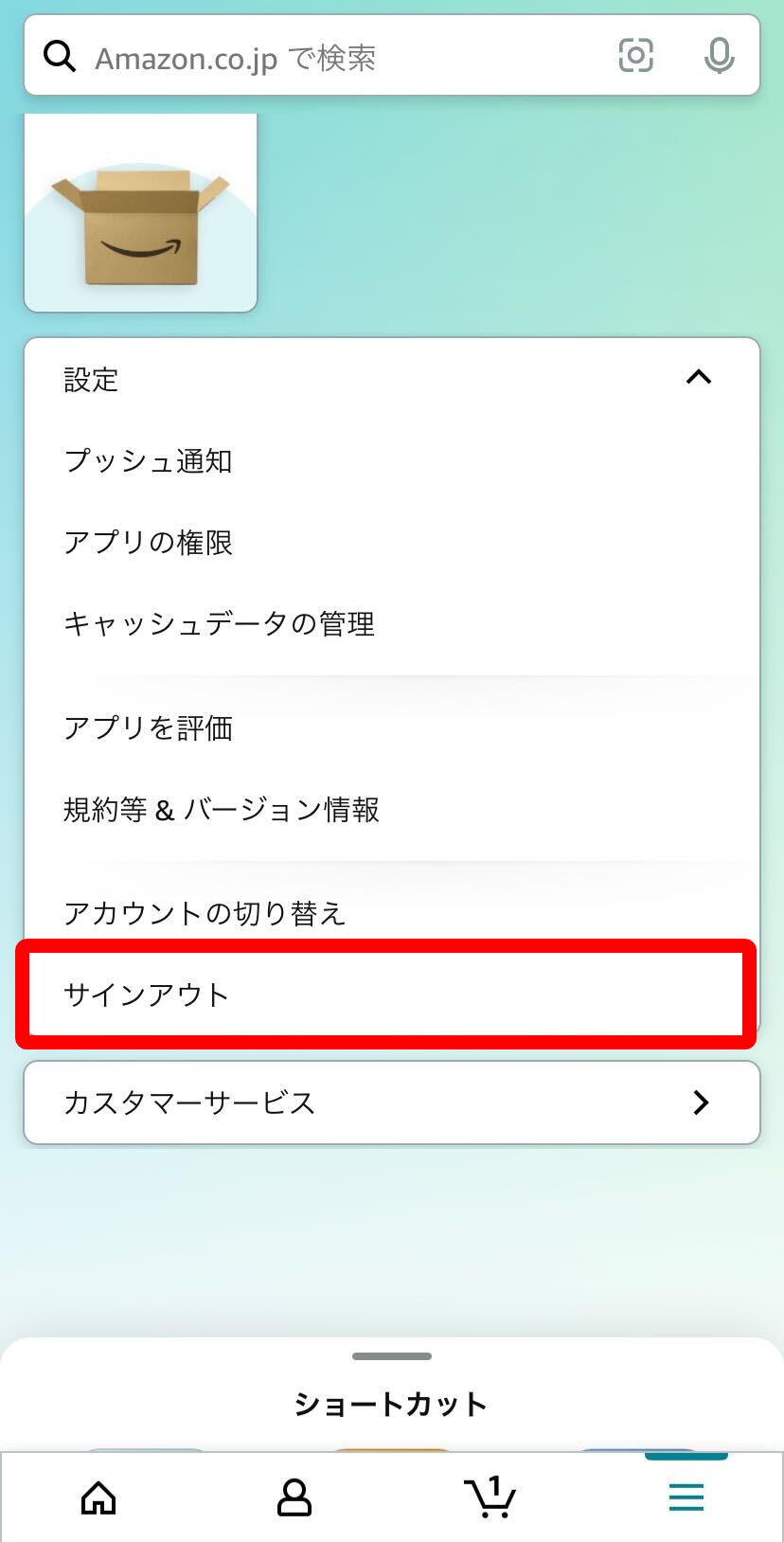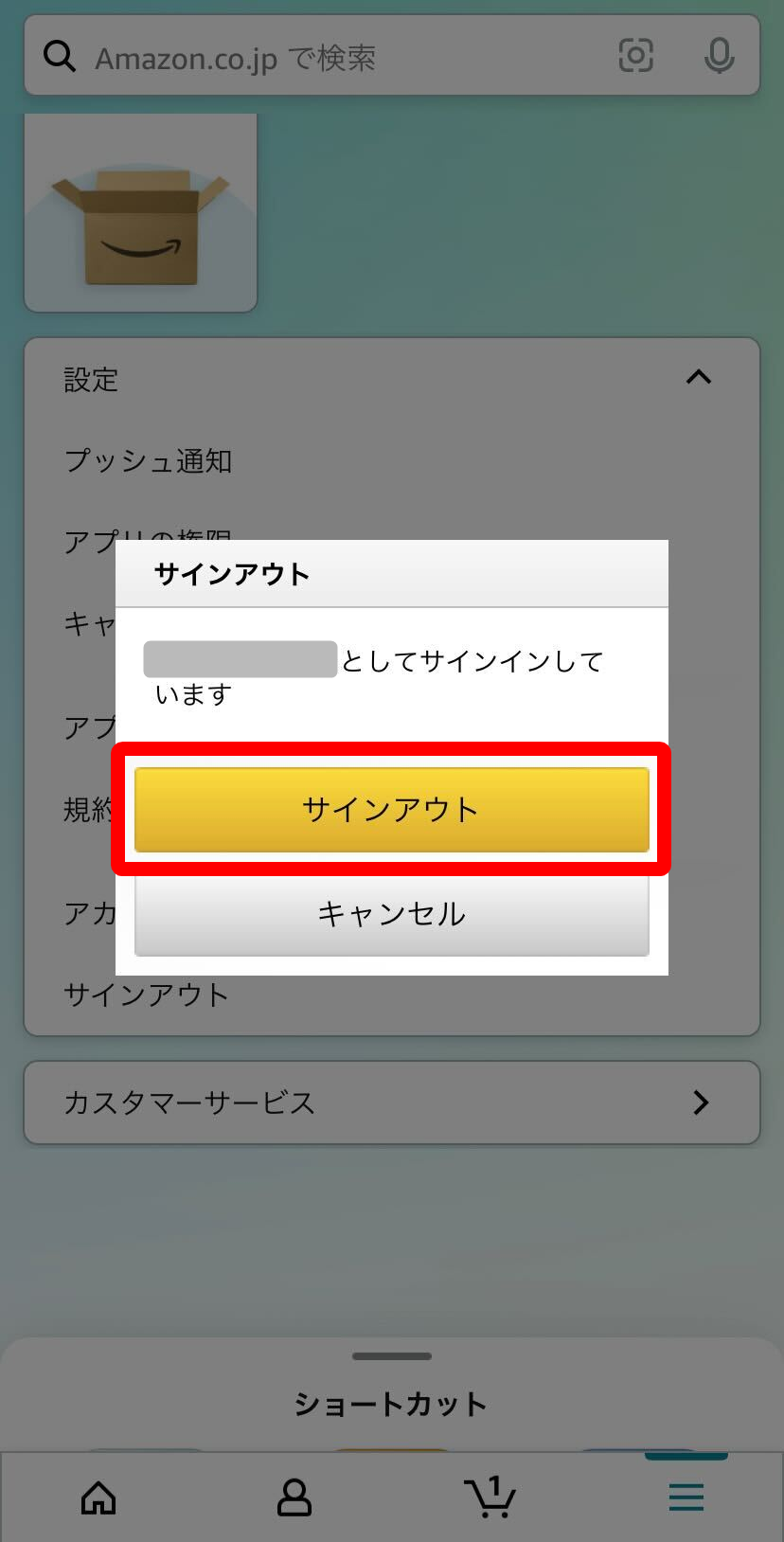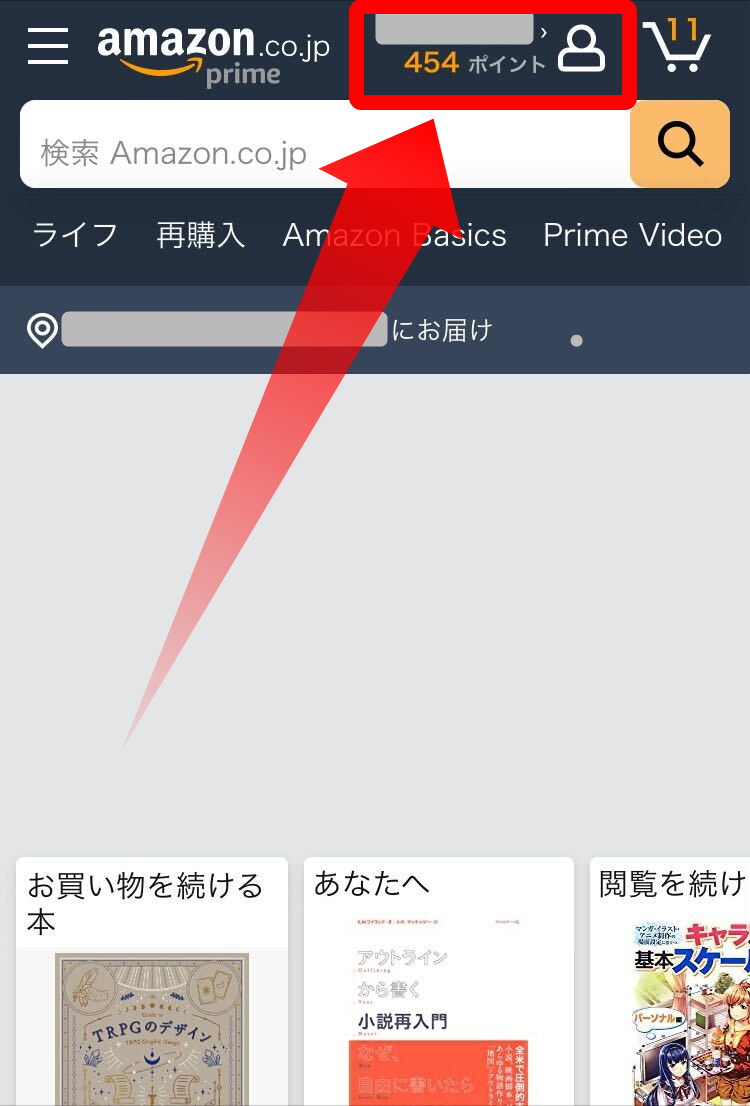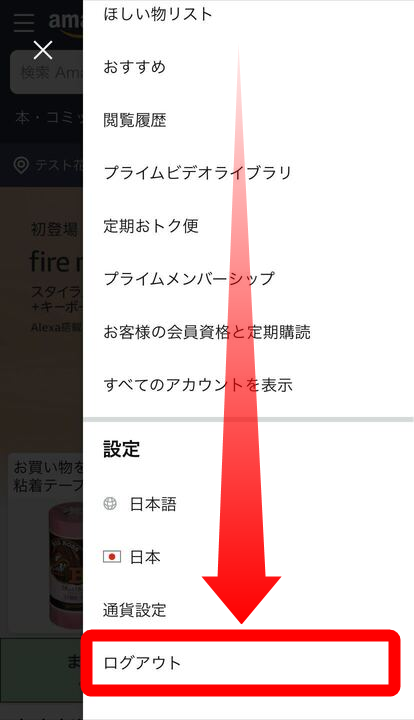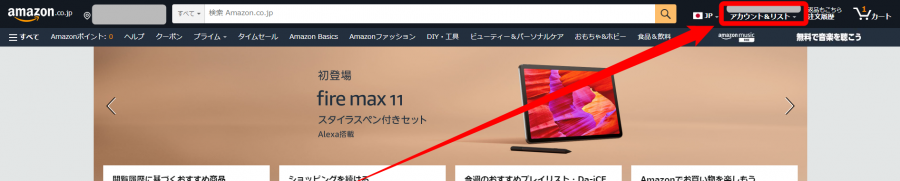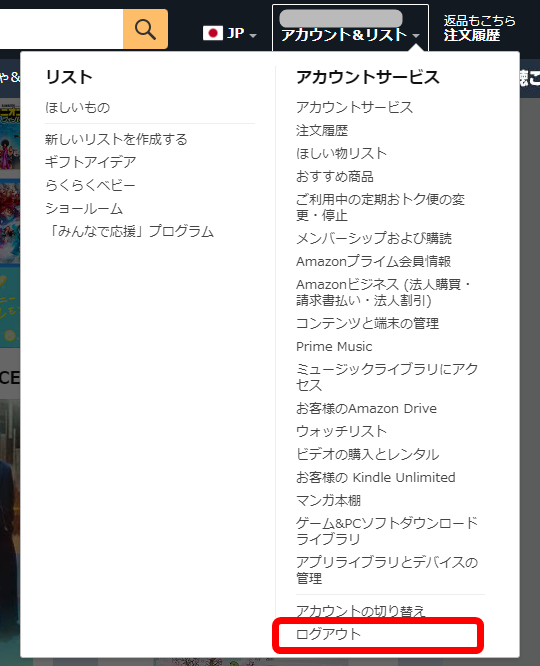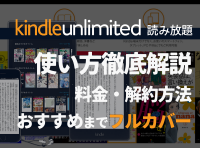世界最大級のショッピングサイト「Amazon(アマゾン)」にログインして利用したあとに、ログアウトするやり方を画像付きでわかりやすく解説します。
Amazonのアカウントにはクレジットカード、購入履歴など、個人情報がたくさん。第三者に見られないように、ログアウトの手順を覚えておきましょう。
※この記事は2023年10月29日の情報を元に作成しています
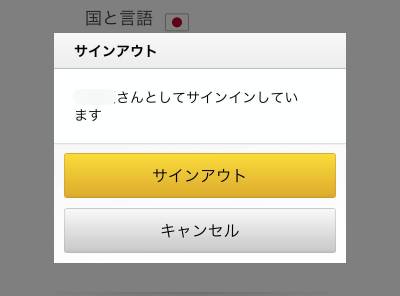
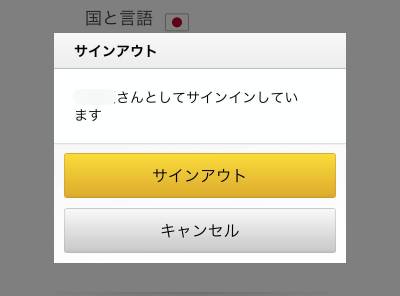
Amazon ログアウト(サインアウト)方法 セキュリティ対策に【スマホ/PC】
最終更新日:2023年10月29日
このページはアフィリエイト広告を利用しています。
こちらの記事もおすすめ
スマホアプリからログアウトする方法
手順はiPhone・Android、どちらも流れは同じです。以下ではiPhoneを使って解説します。
-
STEP1
アプリ右下[三]から下へスクロールして[設定]を選択
![Amazon・ログアウト手順]()
-
STEP2
[サインアウト]を選択
![Amazon・ログアウト手順]()
-
STEP3
確認後に再び[サインアウト]を選択して完了
![Amazon・ログアウト手順]()
スマホのWebブラウザ版からログアウトする方法
ブラウザ版はパソコンとスマホで画面構成が異なるので、別々に解説します。
まずはAmazon.co.jpを開きましょう。
-
STEP1
トップページ上部の登録名称を選択
![Amazon・ログアウト方法]()
-
STEP2
[アカウントサービス]から下へスクロール後[ログアウト]を選択して完了
![Amazon・ログアウト方法]()
なぜログアウトしなければいけない? 必要性は?
ログイン(サインイン)したままにしておけば、次回はメールアドレスやパスワードの入力が必要なく、スムーズにお買い物が楽しめます。パスワードのかかっている自分のスマホやPCから利用する際は、ログアウトの必要は特にないでしょう。
ただし、第三者が触る可能性のある共有のパソコン、スマホ、タブレットなどでAmazonを利用した際には、必ずログアウトをしてください。
Amazonのアカウントにはクレジットカード、住所、購入履歴など、プライベートな情報が詰まっています。ログインしたままにしておくと、ほかの誰かに覗き見られてしまうかもしれません。
カードの不正利用などにつながる危険性もあるため、ログアウトは忘れないようにしてください。
こちらの記事もおすすめ

Amazon「置き配」の使い方 しない設定・キャンセル方法・盗難リスクは?